Как улучшить память с помощью специальных техник и вспомогательных средств. Какие методы помогают лучше запоминать информацию. Что рекомендуют специалисты для тренировки памяти.
Как работает память человека
Память — одна из важнейших когнитивных функций мозга. Она позволяет нам усваивать новую информацию, хранить ее и при необходимости воспроизводить. Память делится на несколько видов:
- Кратковременная — хранит информацию в течение нескольких секунд или минут
- Долговременная — позволяет сохранять информацию на длительный срок
- Образная — хранит зрительные образы
- Семантическая — хранит факты и знания
- Эпизодическая — хранит воспоминания о событиях
На работу памяти влияют многие факторы: возраст, состояние здоровья, уровень стресса, качество сна и др. С возрастом способность запоминать новую информацию обычно снижается. Однако регулярные тренировки памяти помогают поддерживать ее на хорошем уровне.
Эффективные техники запоминания

Метод ассоциаций
Суть метода в том, чтобы связывать новую информацию с уже известными фактами или образами. Например, запоминая иностранное слово, можно придумать ассоциацию с созвучным словом на родном языке. Чем ярче и необычнее ассоциация, тем лучше работает этот метод.
Мнемонические фразы
Это короткие фразы или рифмовки, помогающие запомнить последовательность фактов. Например, фраза «Каждый охотник желает знать, где сидит фазан» помогает запомнить цвета радуги. Такие фразы особенно полезны для запоминания списков или последовательностей.
Метод мест
При использовании этого метода информация мысленно размещается в хорошо знакомом пространстве, например, в собственной квартире. Каждый факт связывается с определенным местом или предметом. Этот метод хорошо подходит для запоминания списков и последовательностей.
Повторение
Один из самых простых, но действенных способов запоминания — регулярное повторение информации. Оптимальная схема повторений: сразу после получения информации, через 20-30 минут, через сутки, через неделю. Такой режим позволяет перевести информацию из кратковременной памяти в долговременную.

Вспомогательные средства для улучшения памяти
Помимо мнемотехник, существуют и внешние инструменты, помогающие компенсировать проблемы с памятью:
Записные книжки и ежедневники
Простой, но эффективный способ не забывать о важных делах и событиях. Регулярное ведение записей помогает структурировать информацию и снижает нагрузку на память.
Электронные напоминания
Современные смартфоны позволяют настроить напоминания практически о любых событиях. Это особенно полезно для людей, склонных забывать о регулярных делах, например, приеме лекарств.
Органайзеры для лекарств
Специальные контейнеры с отделениями для каждого дня недели помогают правильно принимать лекарства, не забывая об этом и не путая дозировки.
Визуальные подсказки
Стикеры с напоминаниями, расписания на видном месте, списки дел — все это помогает не забывать о важных задачах. Главное — разместить такие подсказки там, где вы точно их увидите.
Правила эффективного использования средств для памяти
Чтобы вспомогательные инструменты действительно помогали, важно соблюдать несколько простых правил:

- Используйте их регулярно, сделав частью повседневной рутины
- Выбирайте наиболее удобные для себя инструменты
- Не перегружайте себя избыточной информацией
- Периодически пересматривайте и обновляйте записи
- Комбинируйте разные методы для лучшего эффекта
Когда нужно обратиться к врачу
Небольшие проблемы с памятью — нормальное явление, особенно с возрастом. Однако в некоторых случаях стоит проконсультироваться со специалистом:
- Если проблемы с памятью мешают повседневной жизни
- Если вы забываете недавно полученную важную информацию
- Если окружающие замечают ухудшение вашей памяти
- Если проблемы с памятью сопровождаются другими симптомами
Врач может провести необходимые обследования и определить причину проблем с памятью. В некоторых случаях может потребоваться медикаментозное лечение или специальная терапия.
Заключение
Память — важнейшая когнитивная функция, которую можно и нужно тренировать. Регулярное использование техник запоминания и вспомогательных средств поможет сохранить память в хорошем состоянии на долгие годы. При этом важно помнить, что серьезные проблемы с памятью требуют консультации врача.

Измерение использования памяти в приложениях — Visual Studio (Windows)
- Статья
Область применения:Visual StudioVisual Studio для Mac Visual Studio Code
С помощью встроенного в отладчик средства диагностики Использование памяти вы сможете находить утечки памяти и выявлять ее неэффективное использование. С помощью средства «Использование памяти» можно сделать один или несколько снимков управляемой и собственной памяти в куче, чтобы понять влияние использования памяти типов объектов. Анализировать использование памяти также можно без подключения отладчика — нужно просто указать выполняющееся приложение. Дополнительные сведения см. в разделе Запуск средств профилирования с отладчиком или без него. Сведения о выборе необходимого средства анализа памяти см. в разделе Выбор инструмента для анализа памяти.
Дополнительные сведения см. в разделе Запуск средств профилирования с отладчиком или без него. Сведения о выборе необходимого средства анализа памяти см. в разделе Выбор инструмента для анализа памяти.
Хотя с помощью средства Использование памяти можно делать снимки памяти в любой момент, для управления выполнением приложения во время анализа ошибок производительности вы можете использовать отладчик Visual Studio. Задание точек останова, пошаговое выполнение, всеобщее прерывание и другие действия отладчика могут помочь вам сосредоточиться на анализе производительности при обращении к наиболее важным ветвям кода. Выполняя эти действия, когда приложение запущено, вы сможете исключить влияние не интересующего вас кода и значительно ускорить диагностику проблем.
Важно!
Средства диагностики, интегрированные в отладчик, поддерживаются для разработки приложений .NET в Visual Studio, включая ASP.NET и ASP.NET Core, машинного кода или кода C++ и смешанных программ (на основе . NET и машинного кода). Для запуска средств профилирования с отладчиком (окно Средства диагностики) требуется Windows 8 и более поздние версии.
NET и машинного кода). Для запуска средств профилирования с отладчиком (окно Средства диагностики) требуется Windows 8 и более поздние версии.
В этом руководстве рассмотрены следующие задачи:
- Создание моментальных снимков с данными об использовании памяти
- Анализ данных использования памяти
Если средство
Примечание
Поддержка пользовательского распределителя. Профилировщик внутренней памяти работает путем сбора данных событий ETW выделения памяти, создаваемых во время выполнения. Распределители в CRT и пакете Windows SDK аннотированы на уровне исходного кода, что позволяет регистрировать их данные выделения.
__declspec(allocator) void* myMalloc(size_t size)
Сбор данных об использовании памяти
Откройте проект для отладки в Visual Studio и установите точку останова в приложении в точке, где вы хотите начать проверку использования памяти.
Если вы подозреваете, что в определенной области памяти может возникнуть проблема, задайте первую точку останова до ее возникновения.
Совет
Так как из-за изменений в объеме выделяемой памяти создание профиля памяти для интересующей вас операции может быть затруднительно, разместите точки останова в начале и в конце операции или пройдите по ней, чтобы попробовать найти точку, в которой объем памяти изменился.
Установите вторую точку останова в конце функции или области кода, который требуется проанализировать, либо после возникновения предполагаемой проблемы с памятью.

Окно Средства диагностики появится автоматически, если вы не отключали эту функцию. Чтобы снова открыть окно, щелкните
На панели инструментов выберите Использование памяти, применяя параметр Выбор средств.
Щелкните Отладка | Начать отладку (Запустить на панели инструментов или F5).
По завершении загрузки приложения отображается представление «Сводка» средств диагностики.
Примечание
Поскольку сбор данных об использовании памяти может повлиять на производительность отладки приложений, основанных на машинном коде, а также смешанных программ, по умолчанию снимки памяти выключены. Чтобы включить моментальные снимки для приложений на базе машинного кода или для смешанных программ, начните сеанс отладки (клавиша: F5).
 Когда отобразится окно Средства диагностики, перейдите на вкладку Использование памяти и выберите Профилирование кучи.
Когда отобразится окно Средства диагностики, перейдите на вкладку Использование памяти и выберите Профилирование кучи.Остановите (сочетание клавиш: SHIFT+F5) и перезапустите отладку.
Примечание
Поскольку сбор данных об использовании памяти может повлиять на производительность отладки приложений, основанных на машинном коде, а также смешанных программ, по умолчанию снимки памяти выключены. Чтобы включить моментальные снимки для приложений на базе машинного кода или для смешанных программ, начните сеанс отладки (клавиша: F5). Когда отобразится окно Средства диагностики, перейдите на вкладку Использование памяти и выберите Профилирование кучи.
Остановите (сочетание клавиш: SHIFT+F5) и перезапустите отладку.
Чтобы сделать моментальный снимок в начале сеанса отладки, на сокращенной панели инструментов Использование памяти выберите команду Сделать снимок.
 (Таким образом здесь также можно задать точку останова.)
(Таким образом здесь также можно задать точку останова.)Совет
Чтобы получить базовые показатели для сравнения состояния памяти, сделайте снимок в начале сеанса отладки.
Запустите сценарий, который вызвал срабатывание первой точки останова.
После приостановки отладчика на первой точке останова на сокращенной панели инструментов Использование памяти выберите команду Сделать снимок.
Нажмите клавишу F5, чтобы запустить приложение до второй точки останова.
Теперь создайте еще один моментальный снимок.
На этом этапе можно начать анализировать данные.
Анализ данных использования памяти
В строках сводной таблицы «Использование памяти» приводятся моментальные снимки, сделанные во время сеанса отладки, и ссылки на дополнительные подробные представления.
Имена столбцов зависят от режима отладки, выбранного в параметрах проекта: . NET, отладка машинного кода или смешанная отладка (для .NET и машинного кода).
NET, отладка машинного кода или смешанная отладка (для .NET и машинного кода).
Если сделать несколько снимков, в каждой строке сводной таблицы будет отображаться разница значений с предыдущим снимком.
Чтобы выполнить анализ данных об использовании памяти, щелкните одну из ссылок, которая позволяет открыть подробный отчет об использовании памяти:
- Чтобы просмотреть сведения о различиях между текущим моментальным снимком и предыдущим моментальным снимком, щелкните ссылку изменения слева от стрелки ( увеличение ). Красная стрелка обозначает, что объем используемой памяти увеличился, а зеленая — что он снизился.
Совет
Чтобы быстрее выявить проблемы с памятью, типы объектов в отчетах об изменениях можно отсортировать по наибольшему увеличению общего объема (щелкните ссылку «Изменения» в столбце Объекты (разн.) ) или по наибольшему увеличению размера кучи (щелкните ссылку «Изменения» в столбце Размер кучи (разн.) ).
Чтобы отобразить подробности только для выбранного моментального снимка, щелкните ссылку «Без изменений».

Отчет отображается в новом окне.
Отчеты об управляемых типах
Щелкните текущую ссылку в ячейке Объекты (разн.) или Выделения (разн.) в сводной таблице «Использование памяти».
В верхней области показываются число и размер типов, зарегистрированных снимком, включая размер всех объектов, на которые ссылаются типы (Инклюзивный размер).
В дереве Пути к корню в нижней области отображаются объекты, на которые ссылается тип, выбранный в верхней области. Сборщик мусора .NET очищает память для объекта только при освобождении последнего типа, ссылавшегося на него.
В дереве Объекты, на которые указывает ссылка отображаются ссылки, активные для выбранного в верхней области типа.
В дереве Типы, на которые указывает ссылка отображаются ссылки, активные для выбранного в верхней области типа.
Чтобы отобразить экземпляры типа, выбранного в верхней области, нажмите кнопку «Просмотреть экземпляры» рядом с типом объекта.
На панели Экземпляры , которая открывается в верхней области, отображаются экземпляры выбранного объекта текущего снимка. На панелях Пути к корню и Объекты, на которые указывает ссылка отображаются объекты, которые ссылаются на выбранный экземпляр, а также типы, на которые ссылается выбранный экземпляр. Если создать снимок после остановки отладчика и навести указатель мыши на ячейку в столбце Значение, во всплывающей подсказке отобразятся значения объекта.
Отчеты о собственных типах
Щелкните текущую ссылку в ячейке Выделения (разн.) или Размер кучи (разн.) в сводной таблице «Использование памяти», отображаемой в окне Средства диагностики.
В режиме Представление типов отображается число и размер типов, зарегистрированных снимком.
Выберите значок экземпляров () выбранного типа, чтобы отобразить сведения об объектах выбранного типа в моментальном снимке.

В окне Экземпляры отображаются все экземпляры выбранного типа. При выборе экземпляра на панели Стек вызовов выделений отображается стек вызовов, использованный для создания этого экземпляра.
Чтобы отобразить информацию об объектах выбранного типа, зарегистрированных снимком, выберите Просмотреть экземпляры рядом с выбранным типом.
В окне Экземпляры отображаются все экземпляры выбранного типа. При выборе экземпляра на панели Стек вызовов выделений отображается стек вызовов, использованный для создания этого экземпляра.
Отчеты об изменениях
В окне Средства диагностики щелкните в необходимой ячейке сводной таблицы Использование памяти разницу в значениях.
Выберите моментальный снимок в списке Сравнить с , в котором отображаются управляемые или собственные отчеты.

С помощью отчета об изменениях в основной отчет можно добавить столбцы, помеченные надписью (Разн.) , в которых будет отображаться разница между двумя выбранными снимками. Отчет об изменениях собственных типов может выглядеть следующим образом.
Блоги и видео
Анализ ресурсов ЦП и памяти во время отладки
Блог по Visual C++. Профилирование памяти в Visual C++ 2015
Следующие шаги
В этом руководстве вы узнали, как собирать и анализировать данные об использовании памяти. Если вы уже ознакомились с общими сведениями о профилировщике, можно перейти к анализу данных об использовании ЦП в приложениях.
Анализ использования ЦП
В этом руководстве вы узнали, как собирать и анализировать данные об использовании памяти во время отладки. Вы можете узнать больше об анализе использования памяти в сборках выпусков с помощью профилировщика производительности.
Анализ использования памяти в Профилировщике производительности
Музыка как средство тренировки памяти
Практики how to
Что происходит с мозгом во время прослушивания музыки?
Сравнение, что «мозг переживает своего рода «нейронную симфонию», — не преувеличение, так как прослушивание музыки активизирует многие отделы мозга. И неважно, есть ли у человека музыкальное образование или какая-либо подготовка.
И неважно, есть ли у человека музыкальное образование или какая-либо подготовка.
Области, отвечающие за аудитивные навыки, вступают в диалог с зоной, отвечающей за движение, в частности, с корой головного мозга, так называемым кортексом. Именно поэтому, услышав определенную музыку, мы испытываем желание танцевать. Мозг постоянно оценивает мелодии на предмет получения удовольствия или неудовольствия. В этом задействован участок, который называют «путь к награде». И если музыка нам действительно нравится, мы начинаем активно вырабатывать дофамин, самочувствие улучшается.
Что особенного в музыкальной памяти?
Восприятие музыки напрямую связано с работой по ее запоминанию. Это задействует те зоны мозга, которые отвечают за анализ, расшифровку и память, то есть гиппокамп. Проведенные исследования доказывают, что внимательное прослушивание музыкальных произведений задействует больше областей мозга, чем, например, изучение языка. Так называемая музыкальная память медленнее всего сдается при старении мозга.
Область слухового восприятия и центр речи задействуют фактически одинаковые ресурсы, поэтому при коррекции патологий этим пользуются и клинические врачи, и ортофонисты-логопеды. В процессе лечения доктора используют и развивают музыкальные навыки пациентов, имеющих трудности с речью. Например, навык напевания помогает детям с дислексией четче делить слова на слоги и правильно интонировать предложения.
Деятельность мозга по освоению задачи, связанной с музыкальной памятью (выделено красным) и с речевой памятью (выделено синим). Желтым отмечены области, отвечающие и за речевые, и за музыкальные навыки
Могут ли занятия музыкой защитить от нейродегенеративных заболеваний?
Все большее количество научных исследований доказывает, что это возможно. Недавний эксперимент показал: если один из двух близнецов с одинаковым генетическим кодом музыкант, посвятивший всю жизнь этому занятию, у него гораздо больше шансов избежать болезни Альцгеймера.
Другое исследование продемонстрировало, что у пожилых людей, жалующихся на проблемы с памятью, когнитивные улучшения происходят после 3-6 месяцев регулярных занятий музыкой. Удовольствие, получаемое от прослушивания музыкальных произведений, сравнимо по эффекту воздействия на мозг с медитациями. Освоение любого нового вида физической активности — ходьба, бассейн — тоже оказывает позитивное воздействие на работу мозга и служит профилактикой от старения. Эта новость должна воодушевить молодых пенсионеров на новые творческие и спортивные подвиги.
Удовольствие, получаемое от прослушивания музыкальных произведений, сравнимо по эффекту воздействия на мозг с медитациями. Освоение любого нового вида физической активности — ходьба, бассейн — тоже оказывает позитивное воздействие на работу мозга и служит профилактикой от старения. Эта новость должна воодушевить молодых пенсионеров на новые творческие и спортивные подвиги.
Источник: pourbienvieillir.fr
Текст:Наталья ШтыкалоИсточник фотографий:Getty Images
Новое на сайте
«Как перестать думать, что со мной что-то случится, если я не совершу определенный ритуал?»
«Меня что, прокляли? Не могу прервать цикл неудач в отношениях»
Психологи выяснили, что может нас заставить заняться сексом с роботом
«Нет никакого развития»: в чем особенности зависимых отношений — 3 компонента
Как определить, что вы готовы к семейной жизни: чек-лист из 7 вопросов
Вспышка кори в России: почему это произошло — ответ врача
Ты как ребенок: почему взрослый ведет себя по-детски?
«Я не могу найти работу, натыкаюсь на мошенников. Деньги меня не любят?»
Деньги меня не любят?»
Пособия по запоминанию и напоминания | Общество эпилепсии
Любой человек может испытывать трудности с запоминанием информации. Поддержание бдительности и активности мозга — это хорошо, но само по себе это не обязательно улучшает память.
Вспомогательные средства для запоминания могут помочь вам справиться с проблемами памяти и могут работать лучше всего, если они используются регулярно как часть рутины.
Наклейки для заметок
Наклейки для заметок, такие как Post it Notes™ , помогут вам не забыть что-то делать. Например, прикрепите записку к входной двери, чтобы напомнить вам забрать ключи перед выходом.
Календари, ежедневники и списки дел
Использование календаря может быть полезным, особенно если он находится в таком месте, где его легко и часто можно увидеть, например, на дверце холодильника.
Использование дневника или календаря может помочь вам вести записи о встречах, днях рождения или телефонных номерах. Ведение более подробных записей в дневнике может быть полезным для отслеживания людей, с которыми вы встречались, где вы были и что делали.
Ведение более подробных записей в дневнике может быть полезным для отслеживания людей, с которыми вы встречались, где вы были и что делали.
Список дел может быть полезен для записи ежедневных задач, например телефонных звонков или оплаты счетов. Электронная почта, мобильный телефон и пакеты компьютерного программного обеспечения часто включают в себя дневники и списки дел.
Кошельки для лекарств (коробочки для таблеток)
Кошельки для лекарств могут напоминать вам о необходимости принимать лекарства и о том, сколько таблеток нужно принять. Обычно у них есть семь небольших контейнеров для хранения лекарств, по одному на каждый день недели. Каждый контейнер разделен на секции для утреннего, дневного и вечернего приема, и его можно снять, если вы хотите взять с собой лекарство. У некоторых есть будильник, чтобы напомнить вам, когда принимать лекарство. С лекарственным кошельком вы можете сразу увидеть, что вы приняли лекарство, и не принять его дважды по ошибке.
Будильники и мобильные телефоны
Будильники или наручные часы и будильники мобильных телефонов могут служить полезным напоминанием. Например, напоминание о необходимости принять лекарство или покормить домашнее животное.
Например, напоминание о необходимости принять лекарство или покормить домашнее животное.
Многие мобильные телефоны имеют функцию напоминания. Вы можете написать сообщение и указать дату и время, когда телефон отправит вам сообщение. Или можно поставить будильник. Это может помочь вам вспомнить повседневные задачи, а также то, что не является частью вашей обычной рутины, например визит к стоматологу.
Смартфоны могут подключаться к Интернету для загрузки программных приложений (приложений) на ваш телефон. Есть много доступных приложений, которые вы можете использовать для поддержки вашей памяти.
Делая много фотографий на телефон и просматривая их в конце дня, вы сможете сохранить важные воспоминания, особенно для особых событий.
Некоторые приемы запоминания помогают мозгу сохранять и находить информацию. Они часто нуждаются в практике и могут не работать для всех. Они могут быть полезны, когда вы не можете использовать вспомогательные средства для запоминания, например, на экзамене.
В этих техниках часто используются рифмы, рассказы или изображения, которые помогают вам связать идеи и укрепить память.
Запоминание слова, которое «вертится у вас на языке»
Если вам трудно вспомнить слово, может помочь поиск по алфавиту. Прокрутите в уме алфавит, спросив себя, начинается ли слово с a, b, c…
Если это не сработает, попробуйте использовать другое слово. Если вы разговариваете с кем-то в это время, вы можете сказать им, что это не совсем то слово, которое вы искали. Они могут попытаться помочь, предложив другое слово.
Запоминание чьего-либо имени
Следующие методы могут помочь сделать имя более запоминающимся:
- Когда вы впервые встречаете кого-то, постарайтесь сконцентрироваться на его имени, повторяйте его про себя и используйте его во время разговора с ним.
- Возможно, будет полезно записать их имя и придумать, как запомнить его позже.
- Используйте рифму, например, Джоан всегда стонет или Мистер Шах водит спортивную машину.

- Представьте себе изображение человека и включите в него что-то, связанное с его именем, например, Мистер Бридж, сидящий на известном мосту.
- Глупый образ может помочь вам запомнить имена. Например, вы можете представить мистера Пирмана в виде груши.
Запоминание того, куда вы что-то положили
Чтобы помочь вам вспомнить, куда вы что-то положили, представьте себе предмет в том месте, куда вы его положили. Кроме того, произношение вслух фразы «Я кладу…» во время выполнения этой задачи может помочь вашему мозгу создать связь с воспоминанием о выполнении этой задачи.
Запись того, что вы сделали, в дневнике или другом месте, которое вы регулярно просматриваете, также может помочь.
Еще одна техника — прокручивать в уме, что вы делали в последний раз, когда у вас был пропавший предмет. Физическое возвращение туда, где вы были в то время, также может помочь.
Может быть полезно иметь систему хранения документов, стандартный распорядок и места для хранения вещей, например, всегда хранить ключи в одном и том же месте.
Использование поговорок или стишков
Поговорки или рифмы часто используются для запоминания информации. Использование первой буквы каждого слова в предложении может помочь вам запомнить список. Например, R ichard o f Y ork g ave b attle i n v ain, можно использовать для запоминания цветов радуги: красный, оранжевый, желтый, зеленый, синий, синий индиго и фиолетовый.
Использование рисунков или ментальных карт
Рисование изображения, представляющего то, что вы изучаете, может помочь вам вспомнить информацию. Также могут быть полезны интеллект-карты, или «паутинные диаграммы», когда вы рисуете диаграмму или отображаете информацию, используя ключевые слова или фразы.
Подготовка к экзаменам
Эти идеи могут помочь вам подготовиться к экзаменам:
- Повторите в тихом месте, где вас никто не побеспокоит и не отвлечет, чтобы помочь вам сосредоточиться.

- Проверьте себя перед экзаменом. Прошлые документы или руководства по пересмотру могут помочь.
- Связывание того, что вы читаете, с личным опытом или с чем-то, что вы уже знаете, может помочь вам сохранить информацию.
- Постарайтесь хорошенько выспаться перед экзаменом. Способность мозга вспоминать информацию работает лучше, когда он настороже.
- Когда начнется экзамен, вы можете быстро написать или нарисовать вспомогательные средства для повторения на черновой бумаге, чтобы помочь вам вспомнить подготовительную работу.
Тренировка мозга
Существует несколько компьютерных пакетов для тренировки мозга. Компании, занимающиеся тренировкой мозга, заявляют, что выполнение этих упражнений увеличивает мощность мозга, улучшает память и другие функции мозга, но независимые исследования показали, что тренировка мозга обычно не улучшает работу памяти в повседневной жизни.
Оценка памяти
Ваш врач общей практики или специалист может направить вас на оценку памяти, которую обычно проводит нейропсихолог, который может предложить способы справиться с проблемами памяти.
Общество эпилепсии выражает благодарность профессору Салли Баксендейл, нейропсихологу-консультанту UCLH, Лондон и профессору клинической нейропсихологии Университетского колледжа Лондона, которая рассмотрела эту информацию.
Информация обновлена: март 2023 г.
Использование вспомогательных средств для запоминания | Psychology Today
В недавней публикации я рассмотрел ряд основных стратегий запоминания. Теперь обратимся к вспомогательным средствам памяти — физическим инструментам, которые можно использовать для расширения памяти. Любой, у кого есть легкие проблемы с памятью, может извлечь пользу из средств памяти. Будь то из-за мозгового тумана COVID-19, черепно-мозговой травмы, легкого когнитивного нарушения, легкой деменции или нормального старения, вспомогательные средства памяти могут помочь. Ниже приведены некоторые из этих вспомогательных средств и краткое описание каждого из них. Но сначала «три золотых правила».
Три золотых правила
Эти правила помогут вам добиться успеха при использовании средств памяти.
- Правило 1: Не откладывайте. Чтобы отслеживать вещи с помощью вспомогательных средств для запоминания, используйте их быстро. Например: Немедленно записывайте встречи. Принимайте лекарства, когда срабатывает напоминание.
- Правило 2: Будьте проще. Избегайте избыточности; простота уменьшает путаницу. Например, используйте один календарь, а не четыре.
- Правило 3: Сделайте это рутиной. Используйте вспомогательные средства памяти все время, каждый раз. Заведите привычку использовать их, и они автоматически станут частью вашей повседневной жизни.
Источник: VectorMine/Shutterstock
Средства памяти
Используйте органайзер : Организация может помочь вам компенсировать проблемы с памятью при выполнении многих задач, включая оплату счетов, балансировку чековой книжки и походы по магазинам.
Запись инструкций : Многие задачи достаточно легко выполнить, если вы можете запомнить все шаги — проблема состоит в том, чтобы запомнить все шаги. Написание пошаговых инструкций обеспечивает простое решение.
Написание пошаговых инструкций обеспечивает простое решение.
Назначение таблицы памяти : Если вы всегда кладете ключи, очки, телефон и бумажник в одно и то же место, они никогда не пропадут. Например: Используйте для этой цели стол в прихожей или корзину у задней двери. Как любил говорить Бенджамин Франклин: «Всему место, и все на своем месте».
Используйте таблетницу : Таблетницы и наполненные аптекой блистеры могут помочь в правильном приеме лекарств. (Подробнее об отслеживании лекарств в моем следующем посте.)
Положитесь на календари или ежедневники : Разместите календарь или ежедневник там, где вы будете видеть его хотя бы каждый день. Включите пять «W» в каждую встречу: Когда назначена дата и время встречи? С кем назначена встреча? Где место и номер телефона для записи? Для чего назначение? Что нужно взять с собой на прием?
Воспользуйтесь преимуществами технологий : Используйте все возможные технологии, например смартфоны с электронными списками дел, календари, напоминания и будильники.
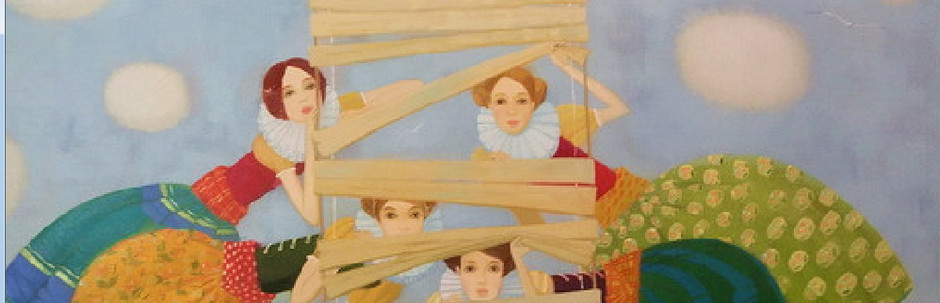

 Когда отобразится окно Средства диагностики, перейдите на вкладку Использование памяти и выберите Профилирование кучи.
Когда отобразится окно Средства диагностики, перейдите на вкладку Использование памяти и выберите Профилирование кучи. (Таким образом здесь также можно задать точку останова.)
(Таким образом здесь также можно задать точку останова.)



